php小编香蕉为您详细介绍如何关闭Office 2007的功能区。在使用Office 2007时,功能区可能会占用屏幕空间,影响使用体验。关闭功能区可以让界面更简洁,提高工作效率。下面将为您逐步演示关闭Office 2007功能区的具体步骤。
方法一:
首先,打开要操作的excel文档,菜单功能区占用很大一部分,如下图所示
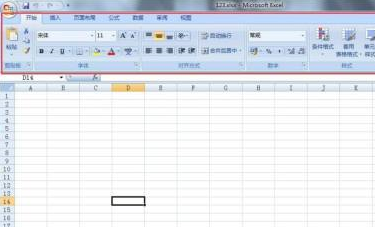
然后,点击菜单栏上的 自定义快速访问工具栏 按钮,找到最下面的选项 功能区最小化

迅注离 接着,选中功能区最小化
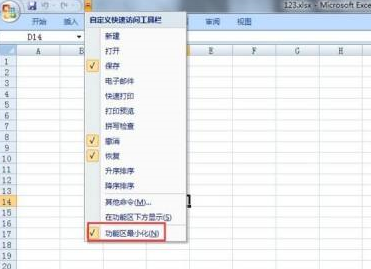
excel的五低功能区最小化 成功,腾出地方给编辑区

方法二:
首先,打开要操作的word文档。

然后,同样的操作,点击菜单栏上的 自定义快速访问工具栏 按钮,找到最下面的选项 功能区最小化
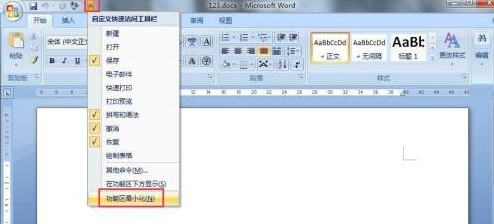
接着,选中功能区最小化后,word的菜单功能区即可最小化成功。
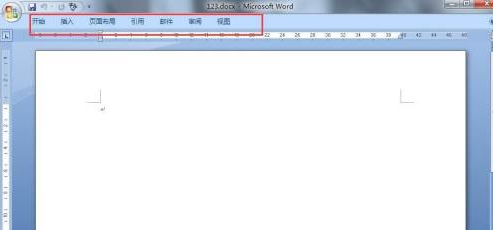
以上是office2007如何关闭功能区-office2007关闭功能区的详细步骤的详细内容。更多信息请关注PHP中文网其他相关文章!




